Processo inicial de integração do canal viber
Para criar o canal, clique em ""Aplicações > Descobertas"" dentro do seu projeto:
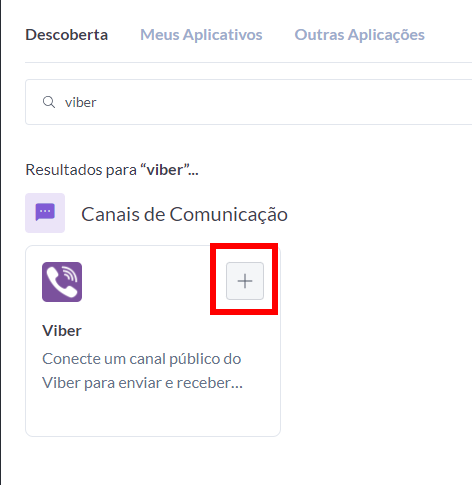
Logo após, clique no botão de adicionar e uma janela de confirmação será aberta.
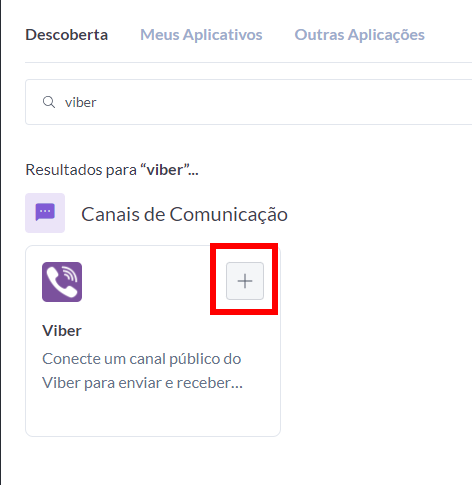
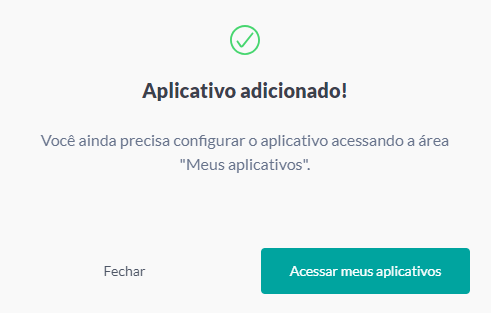
Poderá encontrar o aplicativo em Meus Aplicativos. Ao clicar no local indicado na imagem > Configurar, uma nova janela será aberta
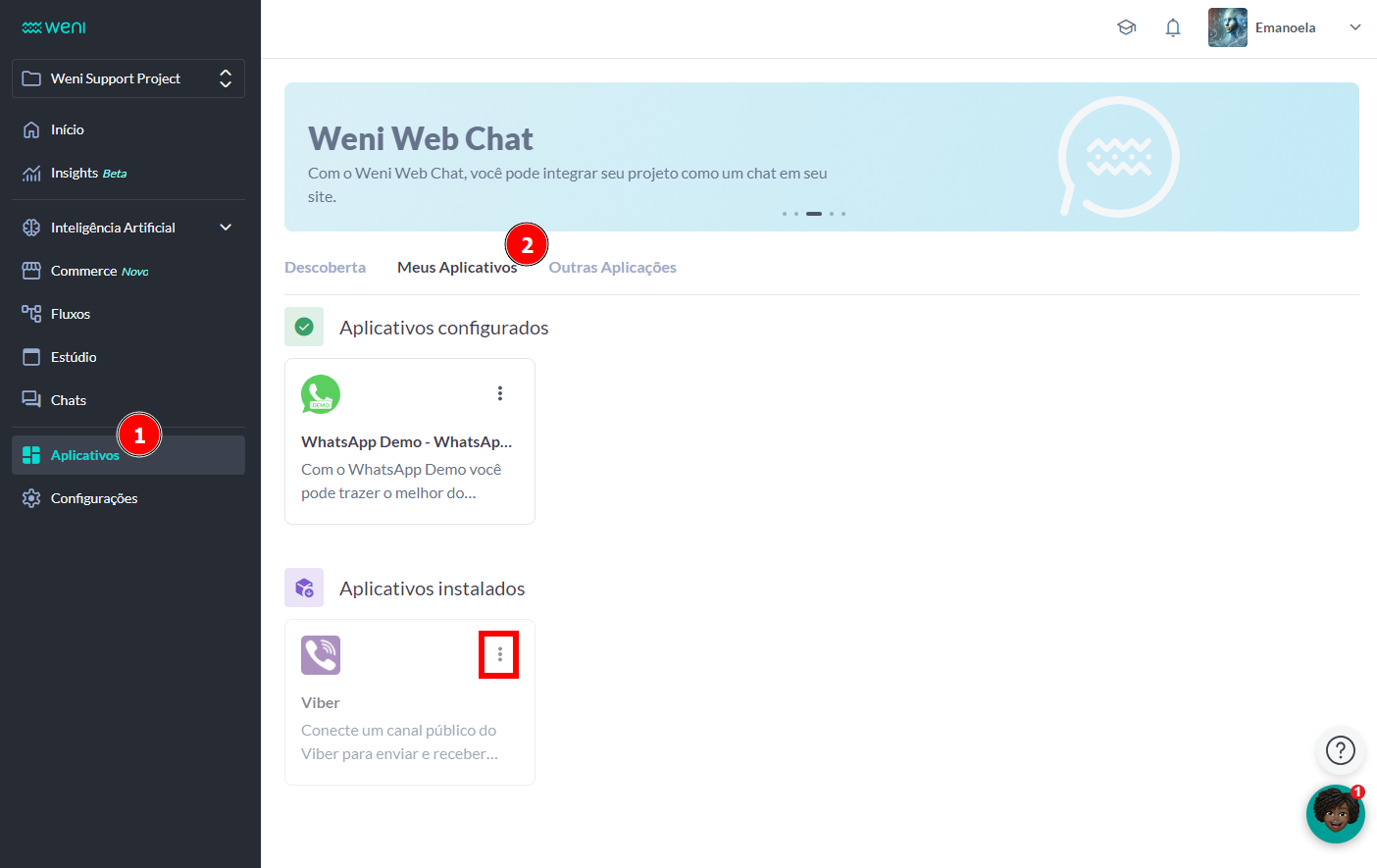
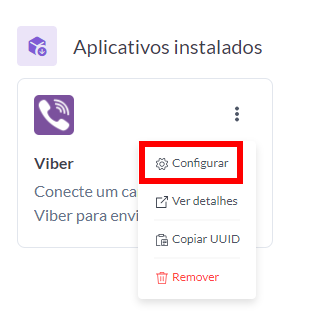
O único requisito é o Token de autorização (chamado token de aplicativo pela equipe do Viber)
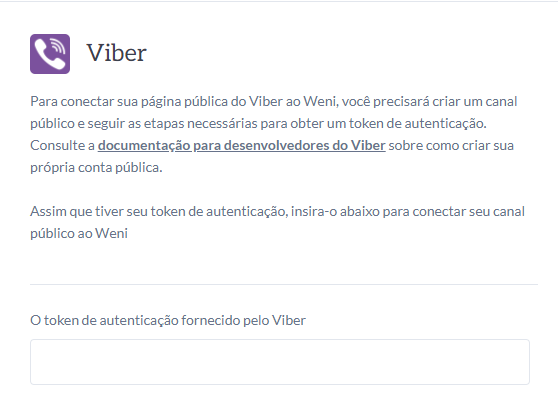
O processo principal consiste em aprovar a conta pública de um Viber e coletar o token do aplicativo.
Criando uma conta no Viber
Instale o aplicativo móvel do Viber e passe pelo processo de registro do seu número de celular.
Tendo uma conta válida, acesse o painel de administração neste link: https://partners.viber.com/login e vincule-o a conta com o número que foi registrado no aplicativo.
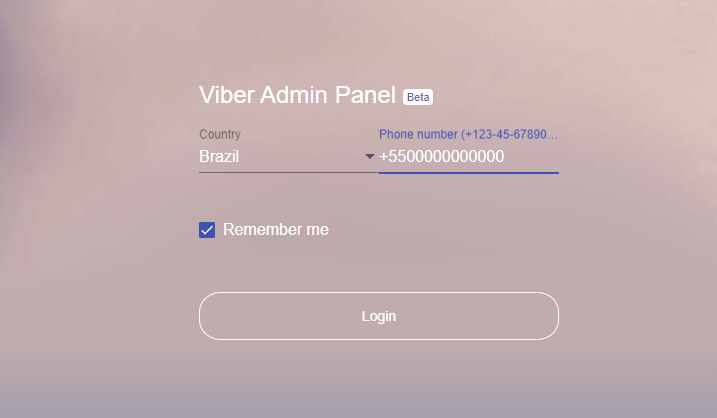
Você receberá um token de verificação no celular, confirme-o também.
No painel esquerdo, selecione ""Create bot account"".
! CreateBot Preencha todos os requisitos apresentados e clique em Criar no final da página.
Levará alguns segundos para processar e uma nova janela será exibida com o token necessário. copie e guarde este token para o próximo passo de integração do canal com a plataforma Weni.
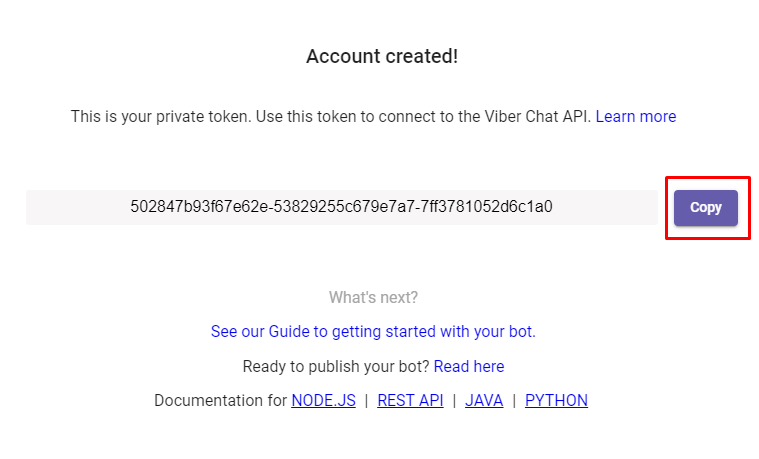
Concluir a configuração do canal
Agora volte ao processo de adição do canal, cole o token e pressione Salvar alterações.
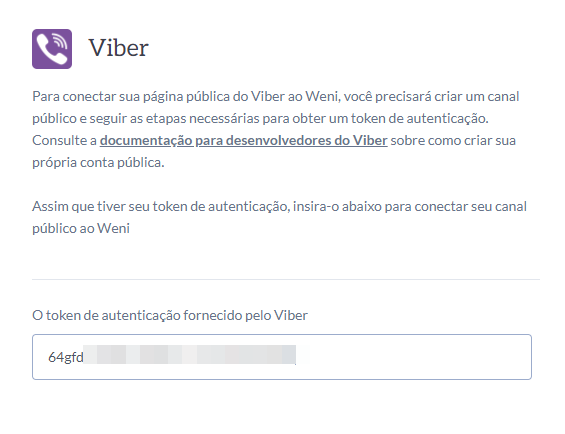
Logo, irá aparecer como conectado com a URL da Webhook.
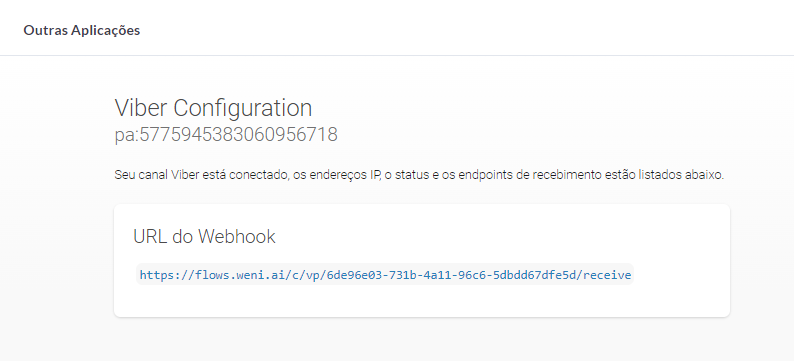
Publique a conta
Uma etapa final é necessária na conta pública. Acesse o aplicativo do Viber no celular, abra Mais, selecione ""Configurações"" e abra a guia ""Meus Bots"". Selecione a página que acabamos de criar e você verá a opção Publicar, que precisa ser ativada para que a página possa ser utilizada pelos usuários.
Mais informações
Gostaria de saber como se informar mais sobre o que é Webhook e como usar? para mais informações, saiba mais em Criando contatos com Webhooks externos e Call Webhook: Como fazer chamadas para sistemas externos.